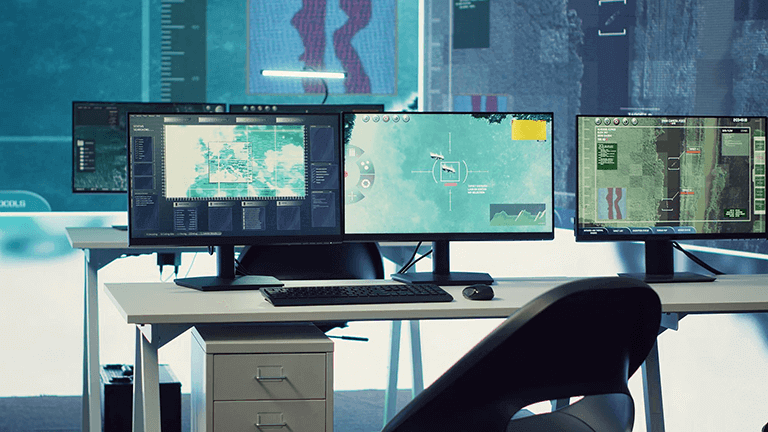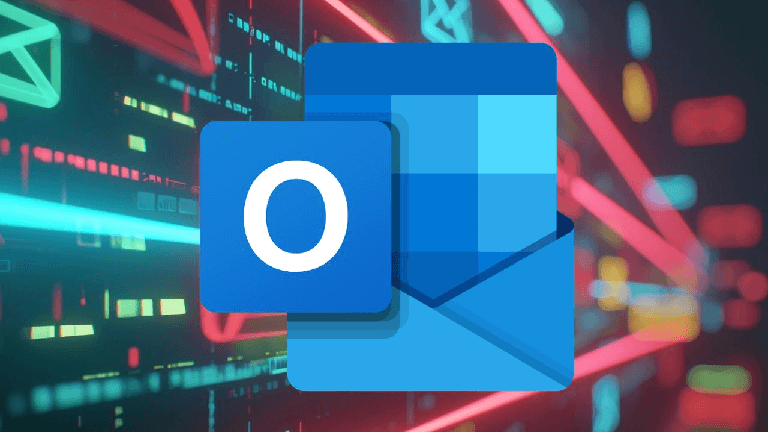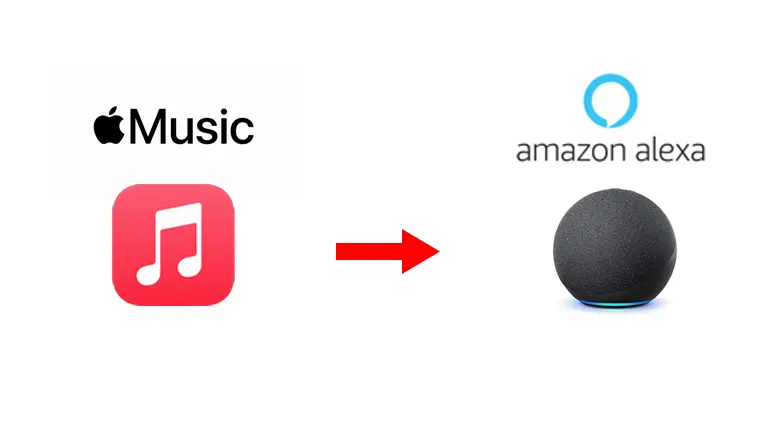Nuovo articolo, categoria guide, molto veloce e semplice per risolvere un problema rognoso… Android auto non vede Spotify..
Si’ perché sei tranquillamente nella tua auto e stai viaggiando quando ti farebbe comodo ascoltare un po’ di musica dalla tua applicazione preferita e invece, nonostante lo smartphone sia correttamente collegato all’infotainment del veicolo, l’applicazione di Spotify non compare nella lista.
Per semplicità riportiamo il link diretto all’applicazione presente nei vari store:
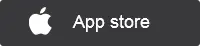
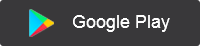
Considerazioni iniziali
In generale possiamo trovare due casistiche; la prima riguarda la situazione in cui Android Auto non funzioni correttamente e quindi, una volta collegato lo smartphone al veicolo, non succeda assolutamente nulla… In questo caso presto aggiungeremo un articolo dedicato su come collegare e configurare Android Auto. Il secondo, quello preso in esame, è il caso in cui Android Auto funzioni correttamente ma nella lista delle applicazioni utilizzabili non compaia Spotify.. Vediamo insieme come risolvere il problema.
Android Auto non vede Spotify
Per prima cosa verificate che l’applicazione di Spotify sia correttamente installata (ovvero che nella lista applicazioni dello smartphone compaia e selezionandola si apra correttamente) e che sia anche configurata (ovvero che abbiate fatto accesso con il vostro account e che quindi sia possibile ascoltare una canzone).
Se fatte queste verifiche avete ancora il problema descritto, vediamo la semplice procedura per sbloccare la situazione.
Abilitare la modalità sviluppatore di Android Auto
Si, avete letto bene, non stiamo parlando della modalità sviluppatore di Android (quella che si abilita cliccando ripetutamente sulla versione Android) ma quella di Android Auto.
Nell’esempio riportiamo gli screenshot riguardanti un Google Pixel.
Aprite le impostazioni del vostro Smartphone e nella sezione ricerca scrivete <Android Auto>.
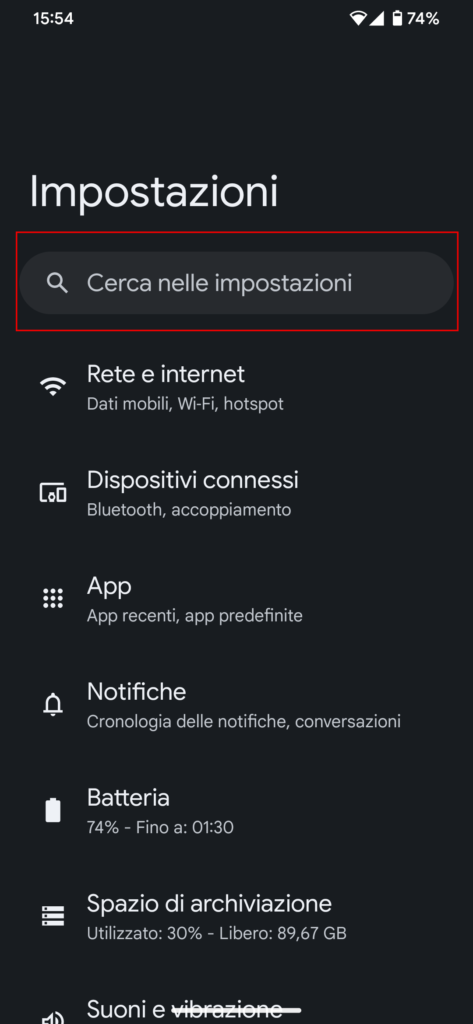
Ora selezionate <Impostazioni> sotto la sezione <Android Auto>
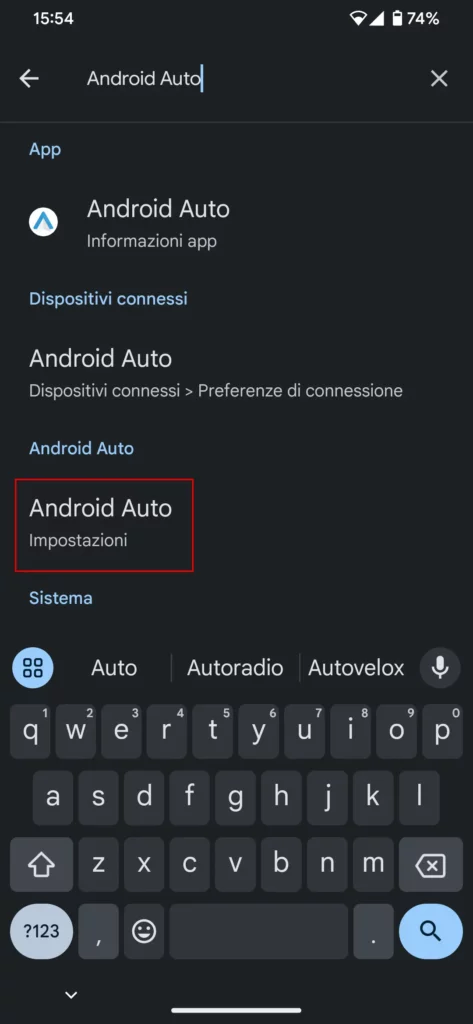
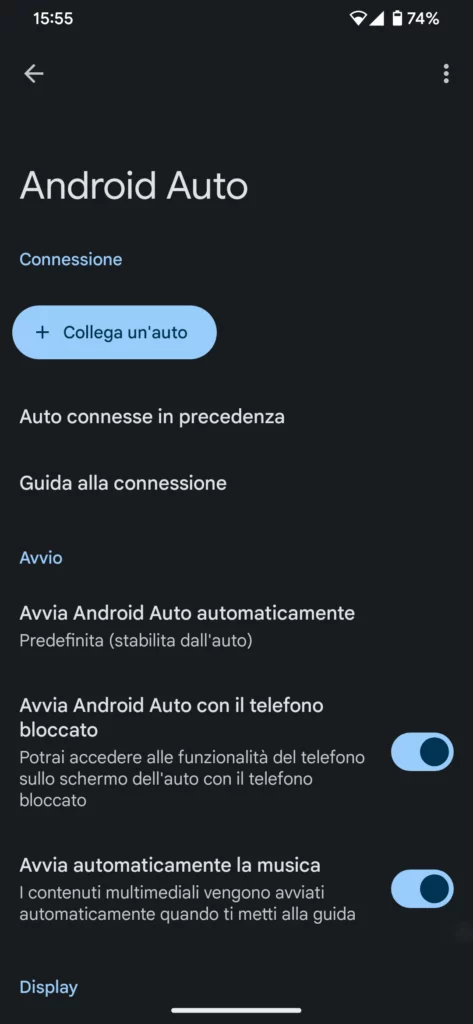
Scorrete in basso la schermata e selezionate <Versione>
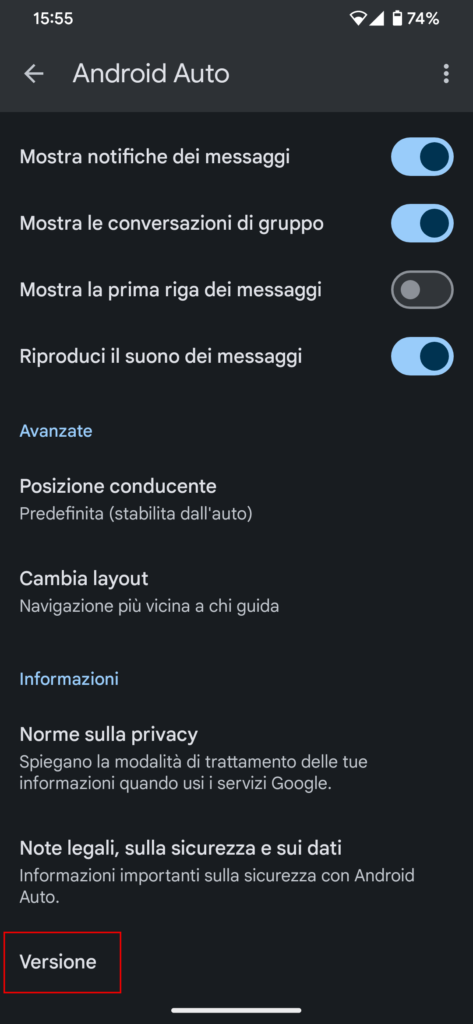
Nella parte bassa della schermata cliccate per 7 volte su <Informazioni su versioni e autorizzazioni> così da permettervi di abilitare la modalità sviluppatore.
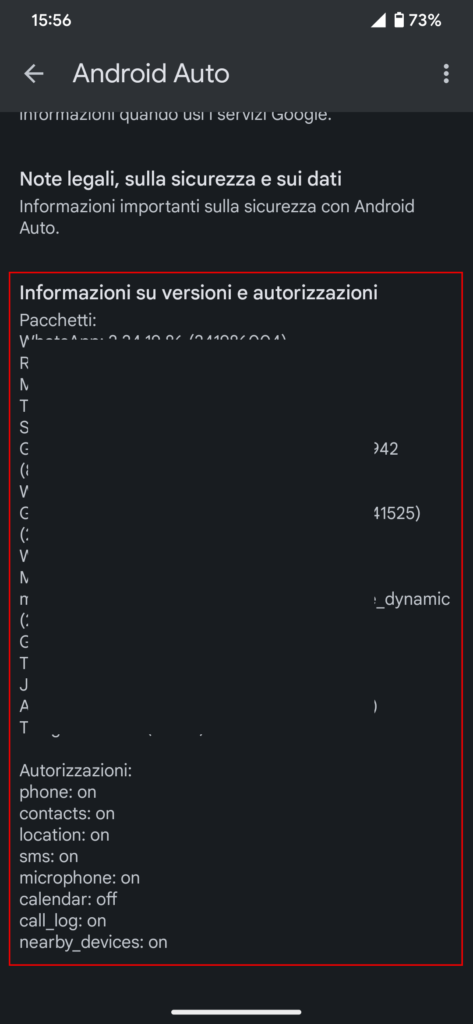
Ora che siete sviluppatori (di Android Auto), selezionate i <3 punti in alto a destra> e scegliete dall’elenco <Impostazioni sviluppatore>
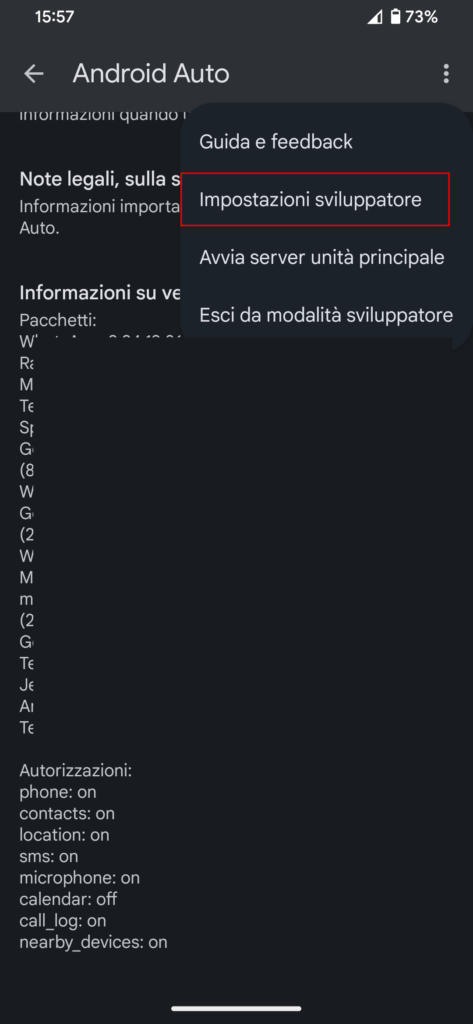
Scorrete in basso la schermata e abilitate il flag <Origini sconosciute>
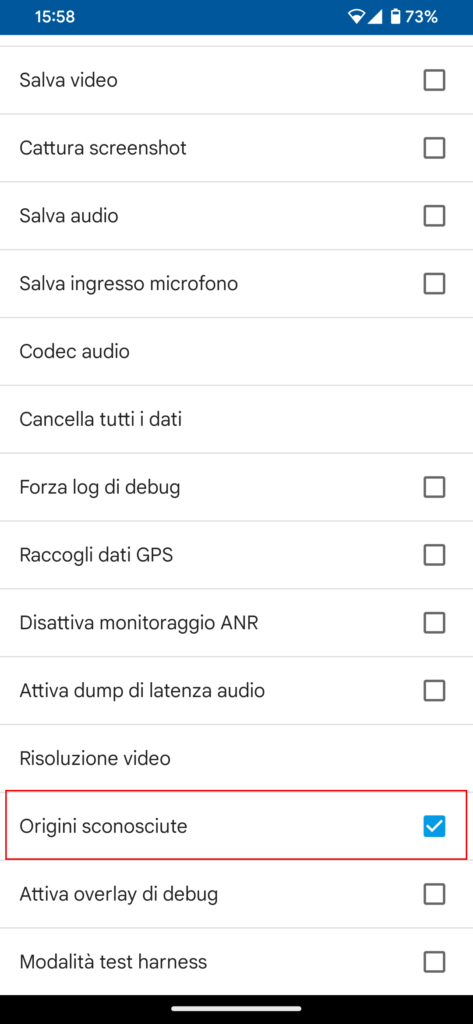
Fatto! Tornando indietro di uno step selezionate <Personalizza Avvio app> sotto <Display>
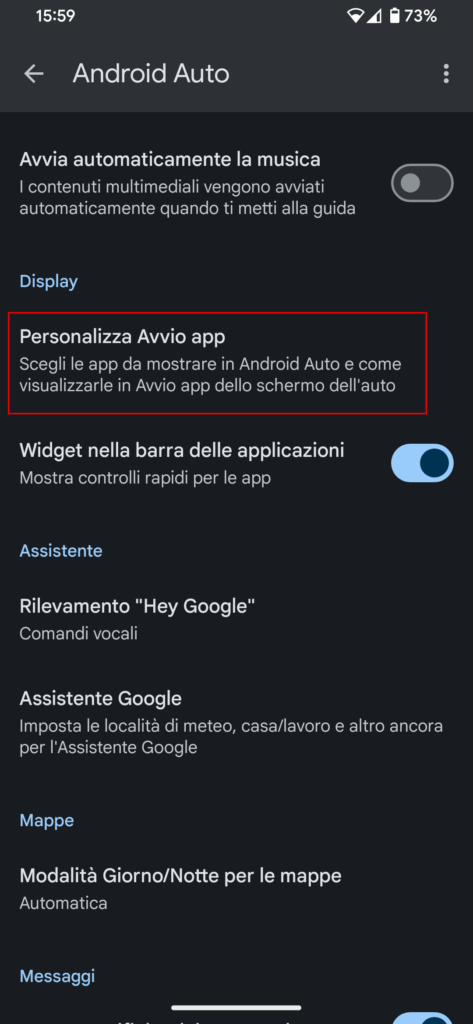
Ora l’amatissimo Spotify comparirà nella lista delle applicazioni.
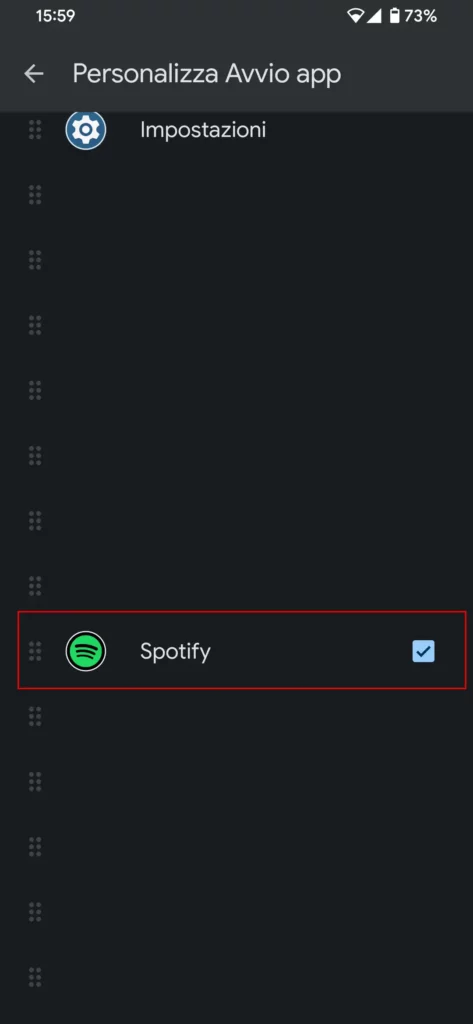
Conclusione
Semplice no? Ora non vi resta che collegare il vostro smartphone al veicolo e godervi la vostra musica preferita!